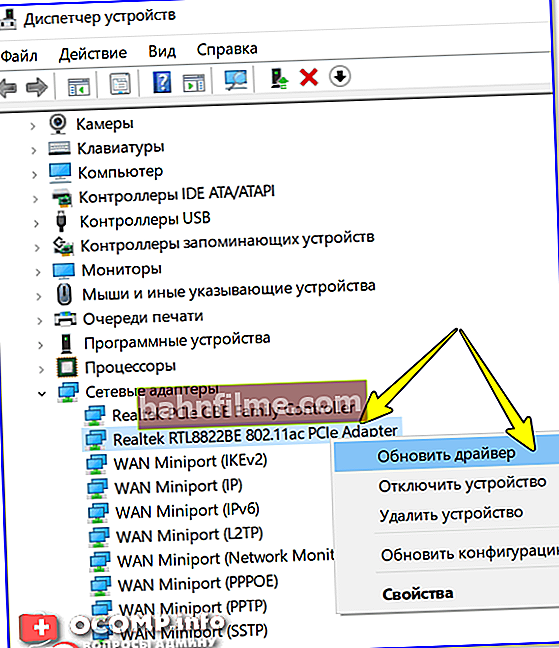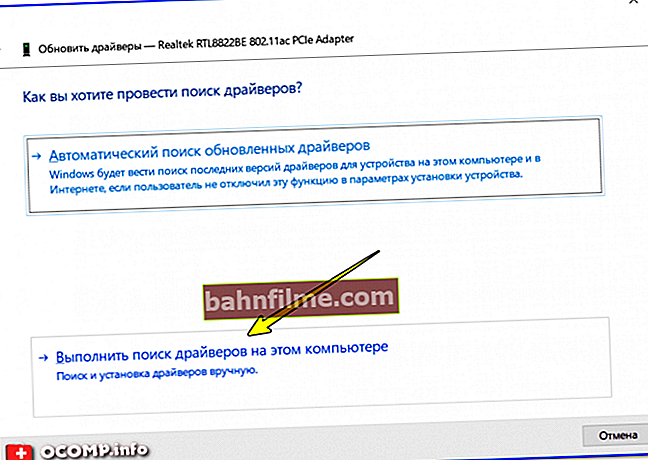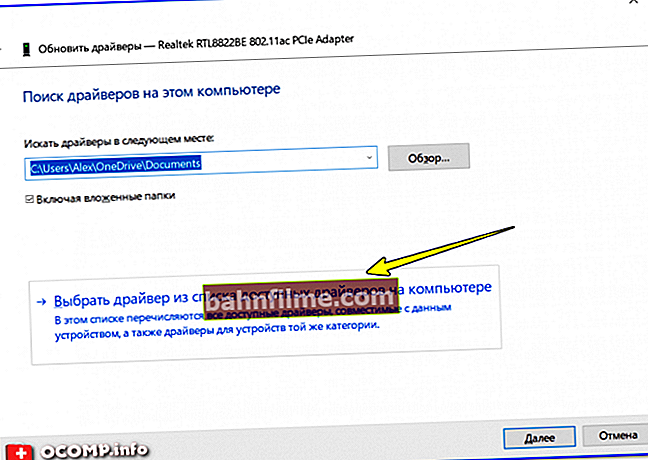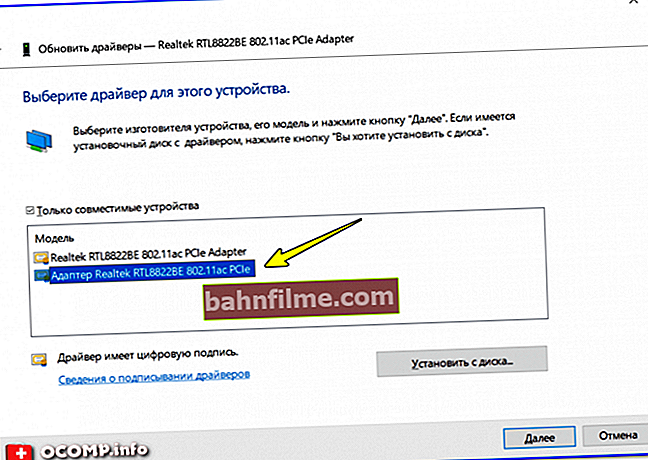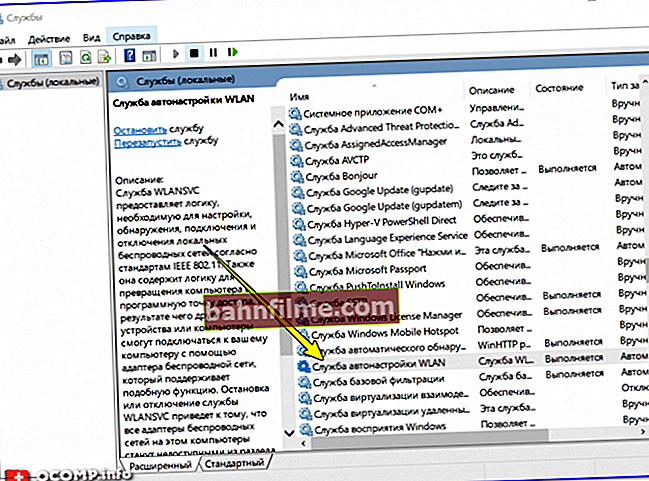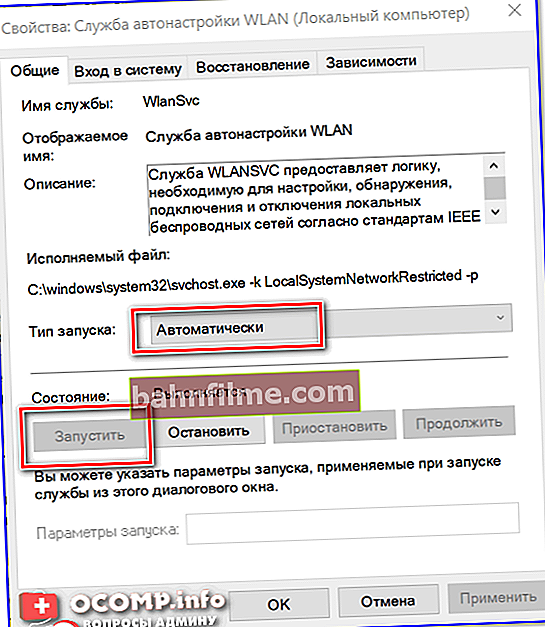Корисничко питање
Здраво.
Имам један проблем на лаптопу. Ако га пошаљете у режим спавања, а затим га пробудите, Ви-Фи Интернет нестаје (једноставно се извештава да без приступа Интернету). Након поновног покретања лаптопа, мрежа поново ради.
Како то можете поправити? Само, доста ми је поновног покретања уређаја сваки пут ...
Остатак питања је одсечен ...
Добро време!
У већини случајева то се дешава због чињенице да је Ви-Фи адаптер искључен ради уштеде енергије. Довољно је онемогућити ову опцију и поново покренути лаптоп. (напомена: омогућено је подразумевано) ... У чланку ћу вам показати како се то ради (и такође даћу још неколико разлога за прекид везе са Интернетом након спавања ...).
Тако...
*
Шта урадити ако Интернет нестане након спавања
Онемогућите функцију уштеде енергије Ви-Фи адаптера
Да бисте то урадили, прво треба да отворите Менаџер уређаја ... Најлакши начин да то урадите је да притиснете тастерску пречицу Вин + Кс (релевантно за Виндовс 8, 10). Погледајте снимак екрана испод.
Алтернативна опција: притисните комбинацију Победа + Пауза (требало би да се отвори прозор Виндовс својстава) - у менију са леве стране отворите везу "Менаџер уређаја" .
За сваки случај, испод је веза до упутстава.
Да помогне! Како отворити управитељ уређаја - //оцомп.инфо/как-откриит-диспетцхер-устроиств.хтмл

Да бисте позвали овај мени - притисните комбинацију Вин + Кс
У управитељу уређаја проширите картицу "Мрежни адаптери" и отворите својства бежичног адаптера (у његовом имену можете пронаћи речи „Вирелесс“, „802.11 ...“ итд.).

Управитељ уређаја - Својства бежичног адаптера
После у картици "Управљање струјом" уклоните ознаку из поља „Дозволи искључивање овог уређаја ради уштеде енергије“ ... Сачувајте своја подешавања и затворите прозор.

Управљање напајањем - Дозволите искључивање овог уређаја ради уштеде енергије
Поред тога, препоручујем да одете на Виндовс контролну таблу (како то учинити) и отворите картицу „Хардвер и звук / напајање“ ... Насупрот тренутној шеми напајања - следите везу за подешавања (погледајте доњи екран).

Напајање - подешавање кола
Затим кликните на везу „Промена напредних подешавања напајања“ .

Промени додавање. подешавања напајања
На листи подешавања пронађите картицу „Подешавања бежичног адаптера“ и пребаците режим на макс. перформансе. Сачувајте своја подешавања.

Параметри бежичног адаптера - макс. перформансе
Након поновног покретања лаптопа и провере Ви-Фи рада (након што се уређај пробуди из режима спавања).
❷ Проверите и ажурирајте управљачки програм за Ви-Фи адаптер
Ако имате нови лаптоп (или сте недавно поново инсталирали Виндовс ОС): највероватније нисте ажурирали управљачки програм за Ви-Фи адаптер (тј. Инсталирали онај који је сам Виндовс пронашао). Ради да би радио, али квалитет његовог рада често оставља много жељеног.
Препоручујем или да посетите веб локацију произвођача вашег лаптопа (како сазнати модел преносног рачунара) и преузмете управљачки програм на Ви-Фи или да користите посебну. услужни програми за ажурирање управљачких програма - //оцомп.инфо/упдате-дриверс.хтмл#Дривер_Боостер
Ако је раније све функционисало онако како се очекивало, али сада је Интернет након спавања лаптопа почео да нестаје - обратите пажњу на једну тачку: Виндовс је могао самостално да ажурира управљачки програм (и, наравно, након тога би се могао појавити овај проблем).
У овом случају препоручујем следеће:
- идите на менаџер уређаја;
- затим кликните десним тастером миша на Ви-Фи адаптер и изаберите опцију "Ажурирати драјвер" (погледајте снимак екрана испод);
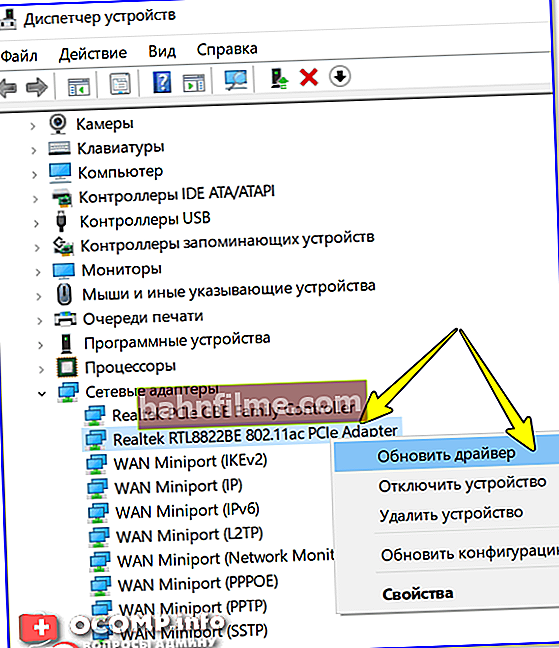
Ажурирај управљачки програм - Управљач уређајима
- затим изаберите опцију претраживања управљачког програма на овом рачунару;
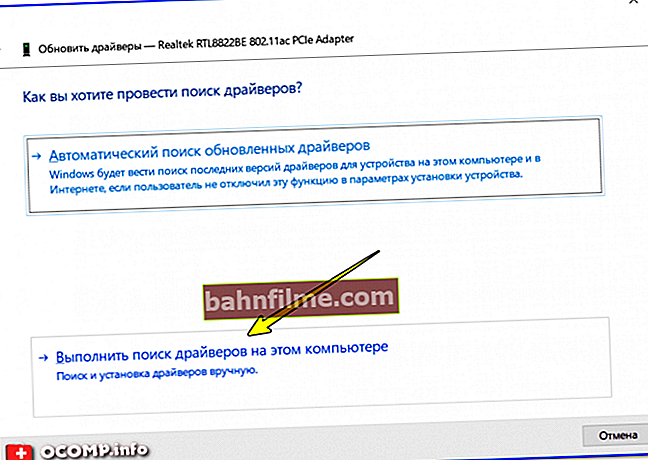
Проналажење и инсталирање управљачких програма на овом рачунару
- затим наведите опцију за одабир управљачког програма са листе доступне на овом рачунару (погледајте доњи екран);
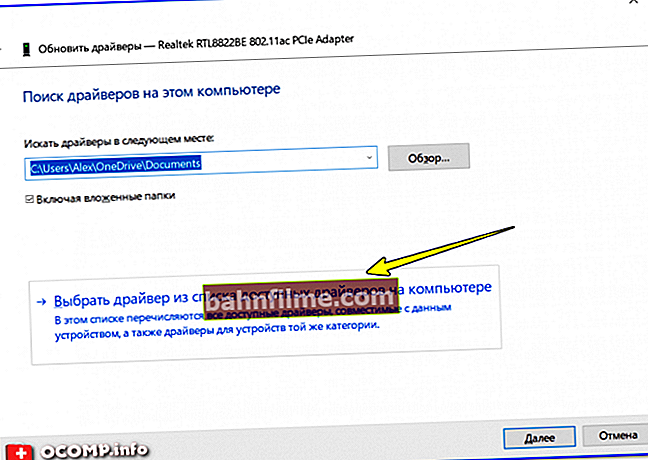
Изаберите управљачки програм са листе која је доступна за овај рачунар
- тада ћете видети листу доступних управљачких програма: укључујући стари (који је ажурирао Виндовс). Само га одаберите са листе и кликните на дугме „Даље“;
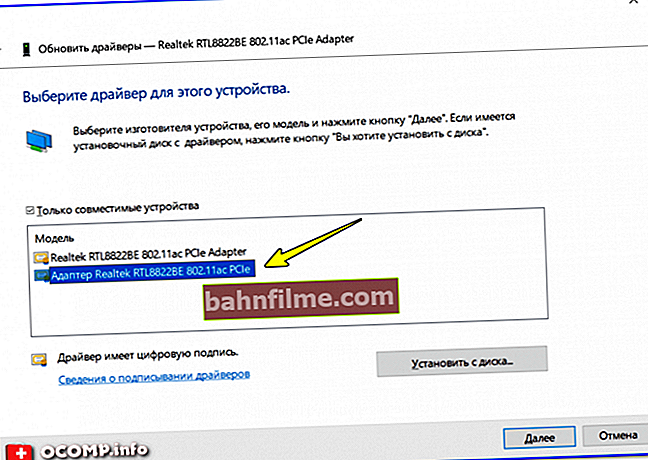
Избор возача
- након промене управљачког програма - покушајте да поново пошаљете лаптоп у стање спавања, а затим проверите да ли је Интернет доступан ...
Да ли је покренута услуга аутоматске конфигурације ВЛАН-а?
Ова услуга је одговорна за рад бежичних мрежа у оперативном систему Виндовс. А у случају проблема са Ви-Фи мрежом, препоручује се да проверите да ли ради ...
За ово вам је потребно:
- гурати Вин + Р. , унесите команду услуге.мсц и кликните на ОК (треба да се отвори листа услуга);

Услуге отварања - сервицес.мсц (универзални метод)
- затим пронађите на списку „Услуга аутоматске конфигурације ВЛАН-а“ и отвори га;
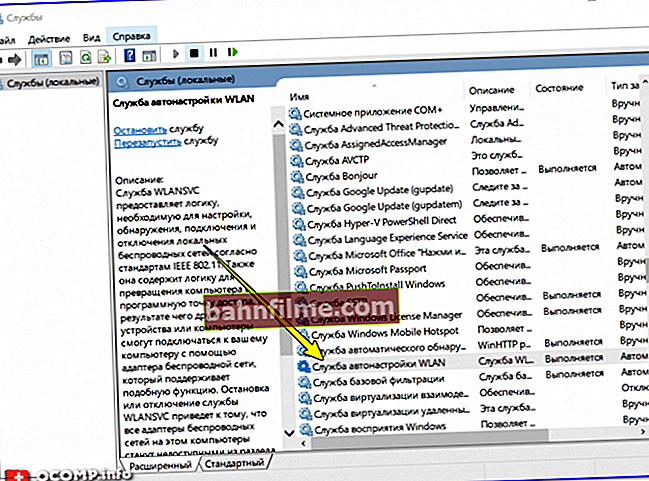
Услуге - ВЛАН Ауто-Цонфиг / Цлицкабле
- затим проверите да ли је тип покретања услуге „Аутоматски“ а држава је "Изведено" (погледајте снимак екрана испод).
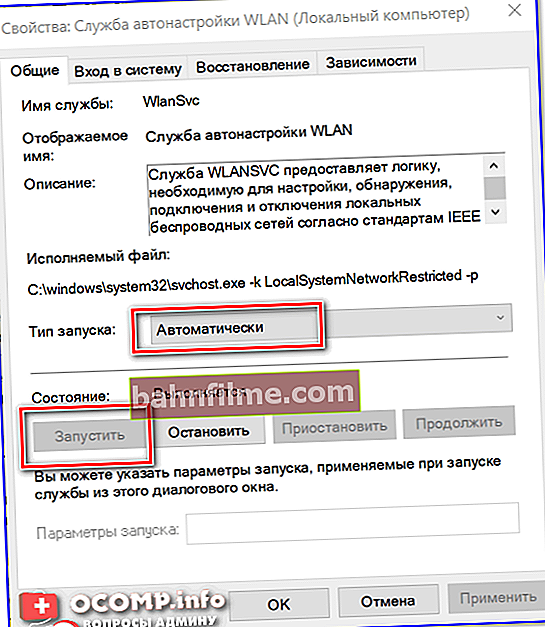
ВЛАН - тип покретања аутоматски, статус - у току
❹ Обратите пажњу на контролни центар лаптопа
И последњи на тренутак, који бих волео да препоручим за проверу (посебно за кориснике преносних рачунара Леново, Сони, Самсунг).
Заједно са возачима, често се ставља и специјално. центар за контролу лаптопа. У његовом арсеналу постоје незгодна подешавања, попут режима уштеде батерије, „финих“ мрежних подешавања итд. (Погледајте снимке екрана испод).

Напајање - лаптоп ЛЕНОВО
Савет је углавном једноставан: отворите такав контролни центар, искључите режим уштеде енергије и проверите картицу мрежних поставки. Тешко је могуће дати јасна универзална упутства у вези с тим (али дао сам неколико снимака екрана 😉).
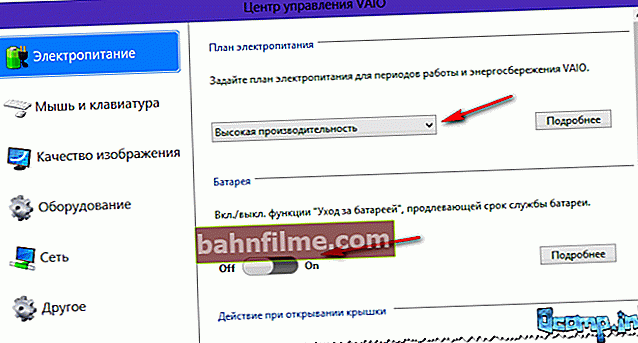
Високе перформансе - Сони
*
Додаци су добродошли ...
Све најбоље!
👣